iPhoneまたはiPadでカメラを無効にする方法
iOSの組み込み機能であるスクリーンタイムを使用すると、iPhoneまたはiPadのカメラを無効にして、ホーム画面、アプリライブラリ、ロック画面など、デバイス上のあらゆる場所からカメラを削除できます。
お子様がiPhoneまたはiPadを使用していて、不要なクリックや録画を防ぐためにカメラを無効にしたい場合、またはレストランのメニューや美術館の訪問者の本などの特定の目的でデバイスを使用していて、カメラの電源をオフにしたい場合は、こちらをご覧ください。その方法。
iPhoneまたはiPadカメラを無効にする前に知っておくべきこと
iPhoneまたはiPadでカメラを制限する前に、次の重要な点に注意する必要があります。
- 以下の手順に従ってカメラを制限すると、Apple内や、FaceTimeやWhatsAppなどのサードパーティアプリを含め、どこでもカメラを利用できなくなります。
- カメラを無効にすると、FaceTimeも使用できなくなります。そのアプリアイコンは非表示になり、電話または連絡先アプリからの音声通話でも使用できなくなります。
- iPhoneカメラを制限すると、フロントカメラとリアカメラの両方が無効になります。
- iPhoneカメラを再度有効にすると、ホーム画面アプリのアイコンのレイアウトが若干変わる場合があります。
結果がわかったので、次に進みましょう。
iPhoneまたはiPadカメラを無効にする方法
iPhoneまたはiPadでカメラアプリを制限および削除する手順は次のとおりです。
- 設定を開きます スクリーンタイムをタップします 。まだ設定していない場合は、[スクリーンタイムをオンにする]をタップします 指示に従ってください。あなたはあなた自身またはあなたの子供のためにそれを設定することができます。
- コンテンツとプライバシーの制限をタップします 次の画面で有効にします。
- 次に、[許可されたアプリ]をタップします 。
- 最後に、カメラをオフにします トグル。
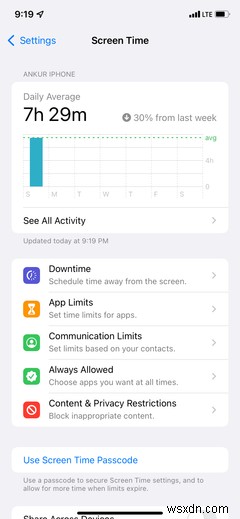
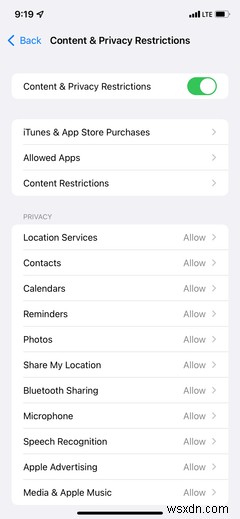
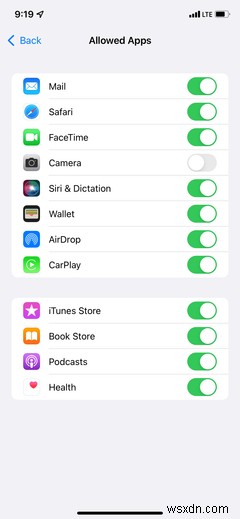
いつか気が変わってiPhoneカメラを再び有効にしたい場合は、[設定]>[スクリーンタイム]>[コンテンツとプライバシーの制限]に移動してください。 オフにします。または、許可されたアプリをタップします カメラをオンにします トグルします。
制限付きカメラはどのアプリでも利用できません
iOSまたはiPadOSデバイスでカメラを正常に無効にしました。あなたやあなたの子供がサードパーティのカメラアプリをダウンロードしてこの制限を回避しようとすると、それも機能しません。
-
iPad、iPhone、または Mac で FaceTime を無効にする方法
昨日、FaceTime の厄介なバグについて話し合いました . Apple の iOS 12.1 で検出された巨大な欠陥により、FaceTime の発信者は、FaceTime で発信している相手に気付かれずに、相手の声を聞いたり見たりすることができます。これは大規模なプライバシー侵害であり、Apple を念頭に置くと皮肉なことではありません。言うまでもなく、Apple はユーザーのプライバシーを重視する企業としての地位を確立しています。 CES 2019 で、ビルに設置されたバナーで Apple は同じことを繰り返しました。 この問題はまだ修正されておらず、Apple は今週後半に問題
-
iPhone X で Face ID を無効にする方法
Apple は iPhone X に Face ID と呼ばれる顔認識機能を提供し、以前の Touch ID よりも効率的かつ安全になりました。 これは印象的で安全な機能ですが、多くの疑問が頭に浮かびます。 Touch IDよりも適していますか?この Face ID とは何ですか?また、iPhone X ではどのように機能しますか? Face ID は、ドット プロジェクター、赤外線カメラ、フラッド イルミネーター、A11 バイオニック チップを使用して顔をマッピングして認識する生体認証の一種です。まず、ユーザーの顔をスキャンして赤外線カメラで読み取り、その情報を iPhone X に
